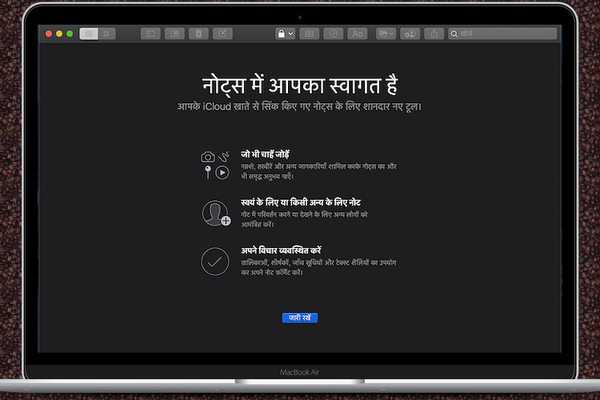
Thomas Glenn
0
4641
1050
macOS Catalina wprowadził kilka nowych funkcji, takich jak Czas przed ekranem i Zatwierdź w Apple Watch. Podczas gdy wyróżniające dodatki mają wiele w centrum uwagi, sprytne małe funkcje, takie jak możliwość zmiany języka określonej aplikacji na Maca, nie przyciągają zbyt wiele uwagi - podobnie jak jej odpowiednik na iOS 13. Ponieważ lubię lokalizować niektóre z moich ulubionych aplikacji, ta funkcja jest naprawdę pomocna. Prawdopodobnie najlepszą częścią tego jest dostosowanie, które znacznie ułatwia przejęcie kontroli nad językami ulubionych aplikacji. Jeśli uznasz, że warto spróbować, oto krótkie zestawienie, jak dostosować ustawienia języka dla określonych aplikacji w macOS Catalina.
Jak zmienić język aplikacji na komputerze Mac
Od teraz nie musisz już zmuszać każdej aplikacji Mac do używania domyślnego języka. Możesz więc ustawić swój iMessage na używanie francuskiego, zachowując angielski jako preferowany żargon w poczcie. Pamiętaj, że nie wszystkie aplikacje macOS obsługują wiele języków. Powiedziawszy to, zacznijmy!
1. Najpierw kliknij jabłko menu w lewym górnym rogu ekranu i wybierz Preferencje systemu.
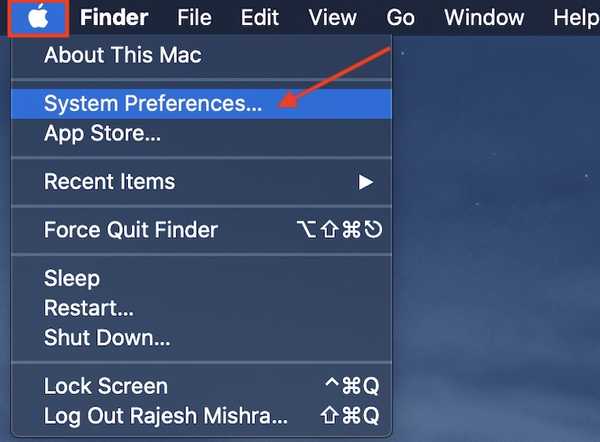
2. Teraz kliknij Język i region.
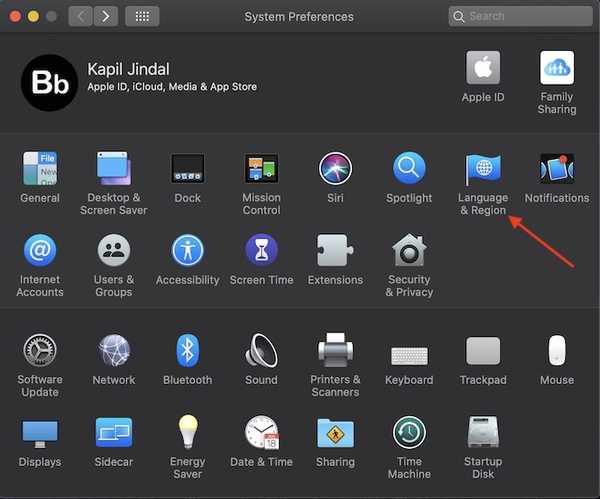
3. Następnie kliknij Aplikacje patka.
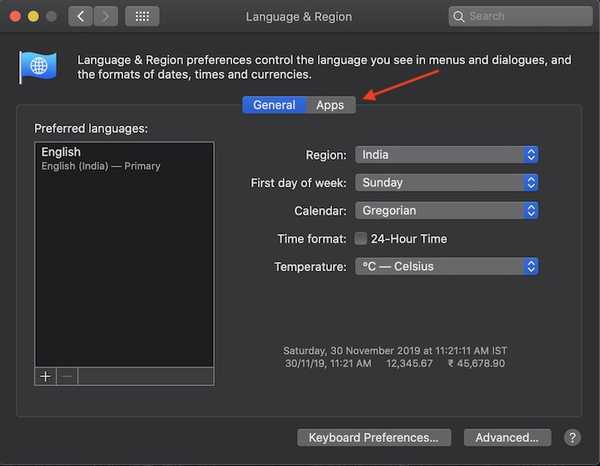
4. Następnie kliknij „+” przycisk.
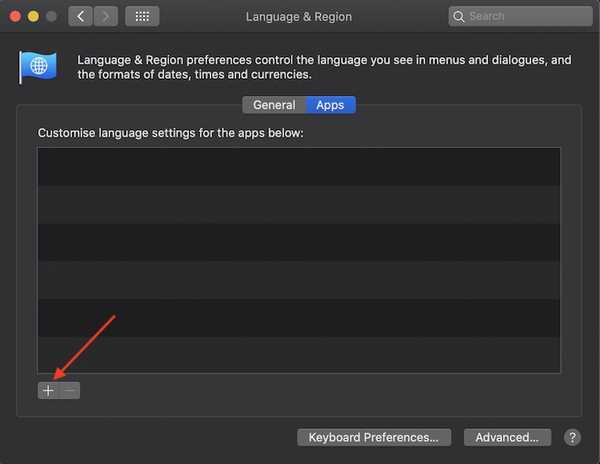
5. Następnie kliknij menu rozwijane obok opcji Aplikacja.
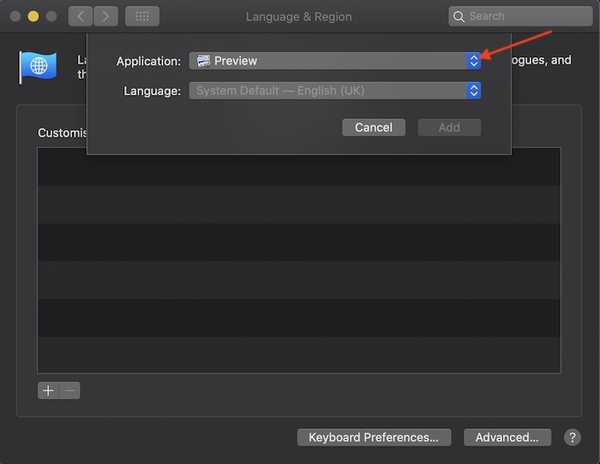
6. Teraz, wybierz aplikację który język chcesz zmienić. Zamierzam zmienić język dla Książki aplikacja.
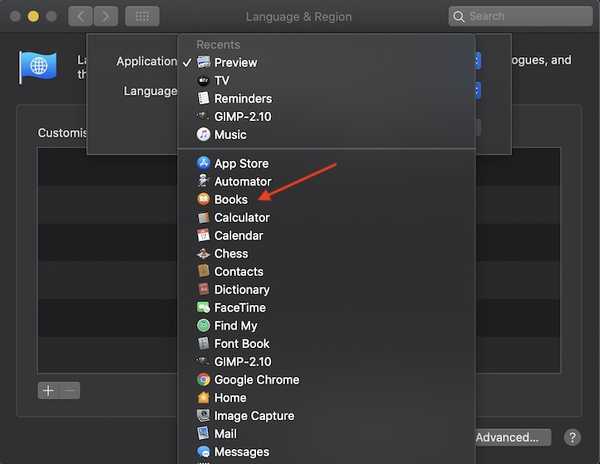
7. Kliknij ikonę upuścić menu obok Język.
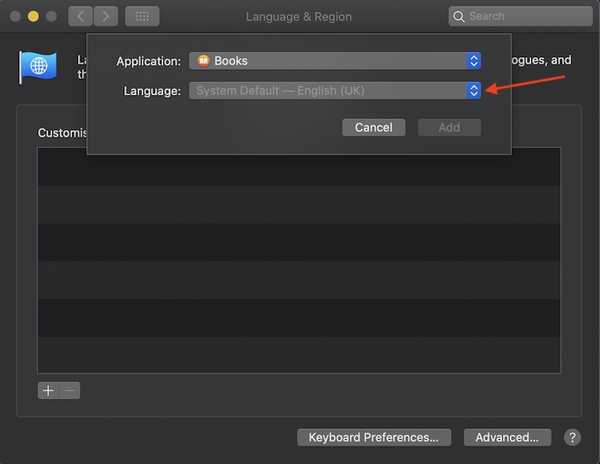
8. Wybierz plik żądany język spośród dostępnych opcji. Chciałbym wybrać hinduski jako mój preferowany język dla Książki aplikacja.
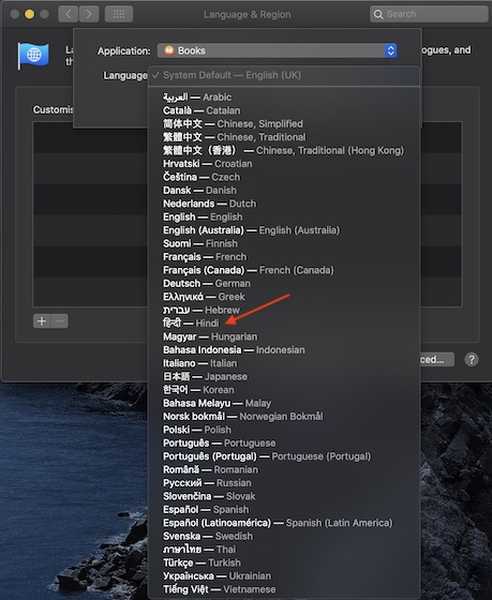
9. Na koniec kliknij Dodaj.

Otóż to! Pomyślnie zmieniłeś język swojej ulubionej aplikacji na Maca. Teraz idź dalej i otwórz aplikację. Byłoby zlokalizowane w twoim żargonie.
Dostosowywanie ustawień języka dla aplikacji na komputery Mac
W zależności od potrzeb możesz z łatwością skonfigurować ustawienia językowe swoich ulubionych aplikacji macOS na liście.
1. otwarte Preferencje systemu > Język i region > Aplikacje patka.

2. Teraz wybierz plik odpowiednia aplikacja a następnie kliknij upuścić menu.
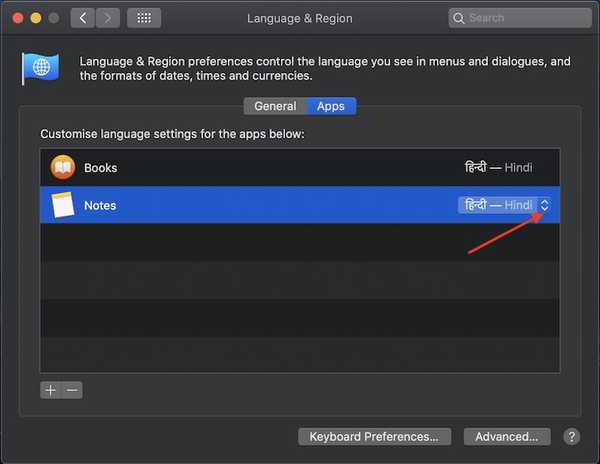
3. Następnie wybierz plik preferowany język.

Usuń aplikacje z listy
- Preferencje systemu > Język i region > Aplikacje patka.

2. Teraz, wybierz aplikację który chcesz usunąć, a następnie kliknij Przycisk Usuń (-).
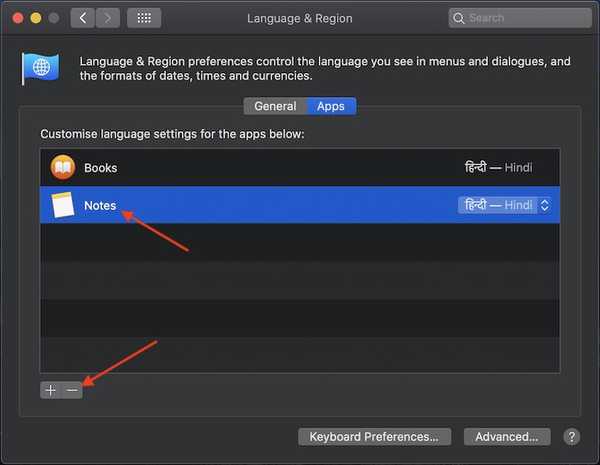
Uwaga: Teraz może pojawić się wyskakujące okienko z informacją, Zmieniono „Ustawienie języka dla„ nazwy aplikacji ”. Czy chcesz teraz ponownie uruchomić aplikację? ” Kliknij Uruchom ponownie teraz aby aplikacja używała nowego języka.
Od teraz ta aplikacja będzie używać domyślnego języka Twojego Maca.
Zmień język na podstawie aplikacji na komputerze Mac
W ten sposób możesz zmienić język dla poszczególnych aplikacji na urządzeniu z systemem macOS. Ponieważ działa niezawodnie, jestem pewien, że polubisz go. Takie funkcje mogą nie być motywem przewodnim, ale poprawiają komfort użytkowania, prawda? Przy okazji, jakie są Twoje ulubione funkcje w najnowszej wersji systemu macOS i co je wyróżnia? Byłoby wspaniale poznać Twoją opinię.















